 Muitas vezes quando tiramos em nossa câmera digital, as pessoas ficam com um reflexo avermelhado nos olhos. Muitas máquinas possuem até uma função chamada “redutor de olhos vermelhos” que nem sempre funciona da forma esperada.
Muitas vezes quando tiramos em nossa câmera digital, as pessoas ficam com um reflexo avermelhado nos olhos. Muitas máquinas possuem até uma função chamada “redutor de olhos vermelhos” que nem sempre funciona da forma esperada.
Esse ocorre devido ao reflexo do flash da câmera na pupila dos olhos das pessoas. Mas existe uma maneira simples e rápida de resolver esse problema.
![]() Vamos precisar de um programa gráfico para tal tarefa. Poderia ser o Photoshop, mas como o programa da Adobe é pago e este blog sempre sugere soluções gratuitas, usaremos o Gimp que é um programa com o código aberto, desenvolvido para plataformas UNIX, Windows e Mac.
Vamos precisar de um programa gráfico para tal tarefa. Poderia ser o Photoshop, mas como o programa da Adobe é pago e este blog sempre sugere soluções gratuitas, usaremos o Gimp que é um programa com o código aberto, desenvolvido para plataformas UNIX, Windows e Mac.
Vamos então ao que interessa:
1) Faça o download do Gimp [14.3 MB].
2) Instale o programa executando o arquivo gimp-2.4.0-i586-setup.exe que você acabou de baixar e seguindo as instruções.
3) Com o programa aberto, clique no menu Arquivo, na opção Abrir e escolha a foto que deseja reparar.
4) Caso o programa não esteja exibindo o janela de Camadas, Abra no menu Arquivo, opção Diálogos e clique em Camadas. Inicialmente o programa já vem com essa opção ligada.

5) Caso a aba de Canais não esteja sendo exibida na janela Camadas, clique no botão com a setinha para a esquerda (como mostra a figura). Aparecerá um menu onde você deve escolher a opção Adicionar Aba e depois clicar em Canais. Inicialmente o programa já vem com essa opção ligada.

6) Clique na aba de Canais como mostra a figura. Desligue os canais Verde a Azul clicando no botão com um olho ao lado de cada um. Após desligar os dois canais a imagem ficará avermelhada.

 7) Na janela principal, selecione a Ferramenta de Sub/Super-exposição clicando no botão correspondente como mostra a figura ao lado. Depois de selecionada, dê um duplo clique caso não apareçam às opções de configuração da ferramenta.
7) Na janela principal, selecione a Ferramenta de Sub/Super-exposição clicando no botão correspondente como mostra a figura ao lado. Depois de selecionada, dê um duplo clique caso não apareçam às opções de configuração da ferramenta.
8) Antes de usar a ferramenta, selecione o Tipo Super-exposição e o Modo Tons claros. Agora você precisa ajustar a escala para que a ferramenta fique com o tamanho exato da pipila do olho que você deseja corrigir.

9) Agora basta clicar algumas vezes na pupila do olho que está vermelho. Ligue novamente os canais Azul e Verde para verificar se já está corrigido o problema. Em caso negativo, desligue os canais e clique novamente na pupila.

10) Pronto. Agora basta aplicar esse ajuste aos demais olhos que estiverem vermelho.

Claro que esse programa serve para muito mais coisa. É um editor completo de imagens. Caso tenha interesse, pProcure na internet para aprender mais sobre como usá-lo.
É isso pessoal, espero que essa dica seja útil. Qualquer dúvida é só perguntar
comentário(s)
























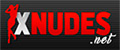























gostaria de saber se esse programa o gimp é gratis
meeeeeeeeeeeeeeeeeeeeeeu deus, eu amei, conseguir oq queria, tirar olho vermelho de foto, mt obg :**********
Muito obrigado pela ajuda! Tudo de bom pra vc…